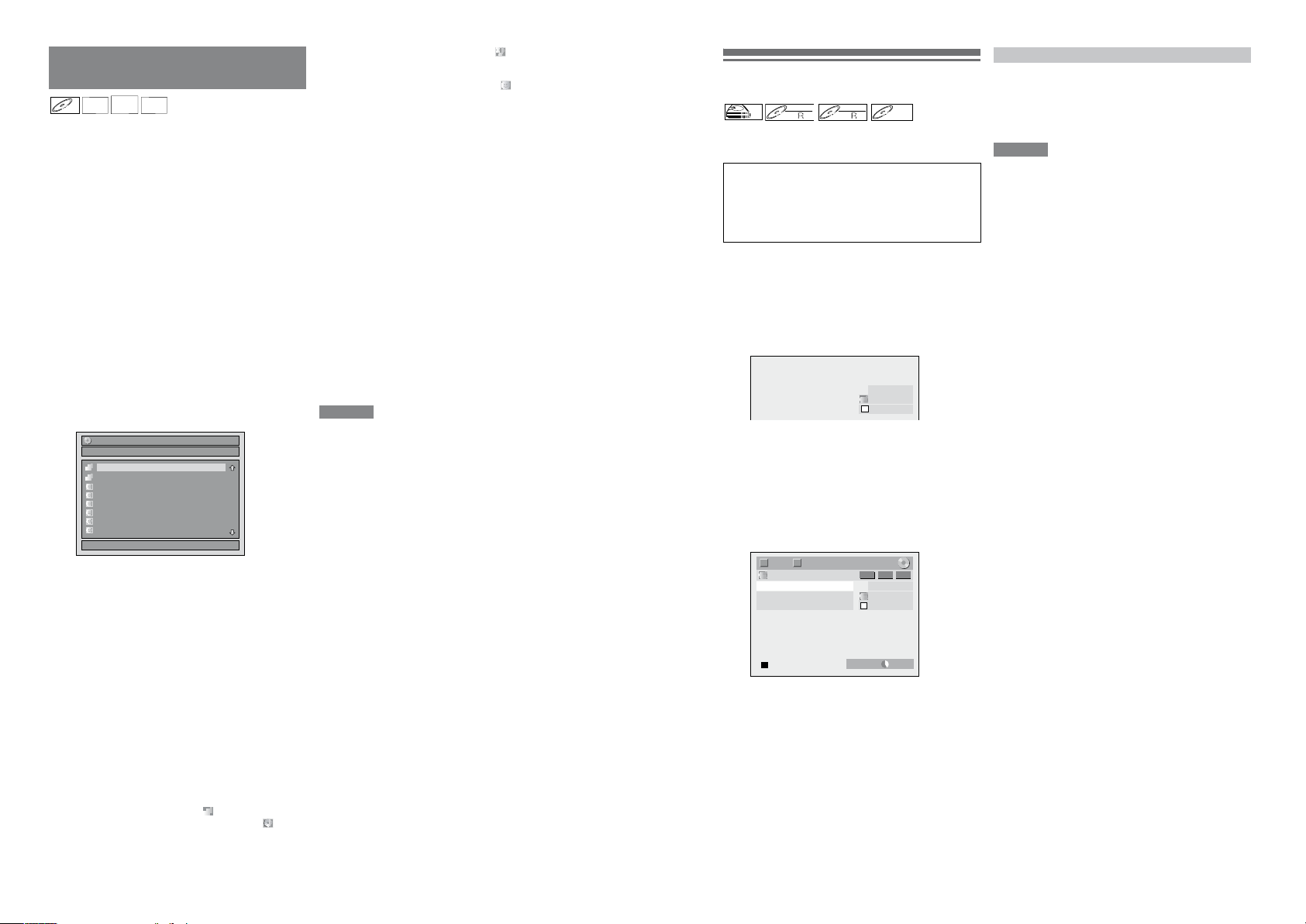48 41
4 1
F R
I n t r o d u c t i o n B r a n c h e m e n t s Le c t u r e E d i t i o n A u t r e s
R é g l a g e d e s
f o n c t i o n s
Enregist rement F o n c t i o n s d u
m a gnétoscope
R é g l a g e d e b a s e /
F o n c t i o n n e m e n t
d e l’ A f f i c h a g e T V
Repiquage DVC vers Disque dur ou
DVD
A
instructions de branchements. (V
D
P
[HDD].
P
[DVD]
1Appuyez plusieurs f SELECT]
pour sélectionner la chaîne d’entrée e
puis G \ H ]
pour sélectionner D
2Appuyez sur SPEED] pour sélectionner
vitesse d’enregistrement. (V
3Appuyez sur [DISPLA
4Lorsque “Commande”
appuyez sur [ENTER\ OK] pour affich
périphériques qu’il est possi
avec la téléco
Sélectionnez “DK\ L], puis
appuyez sur [ENTER\ OK].
par ex.) repiquage D
V
la télécommande de cet appareil.
5Appuyez sur [PL B ] pour commencer la
lecture sur le D
partir duquel vous souhaitez commencer le
repiquage.
Appuyez sur [ST C ] lorsque v
point de départ voulu.
6Sélectionnez “Début
[K\ L], puis appuyez sur [ENTER\ OK].
Le repiquage va commencer
1) Sélectionnez “Commande” en utilisant le [K\ L ],
puis appuyez sur [ENTER\OK].
2) Sélectionnez “HDD” ou “D[K\ L]
(selon le composant d’enregistrement que v
utilisez), puis appuyez[ENTER\ OK].
3) Appuyez sur [ST C].
Remarque
• La cassette se rembobinera pendant quelques secondes
lorsque vous appuierez sur [ENTER\ OK] à l’étape 6 de
sor
appuyez sur [P F ] au lieu [ST C ] à l’étape 5 .
• L
• Pour un f
directement sur
par l’intermédiaire d
• Ne connectez pas plus d’un D
• Cet appareil ne peut accepter que les DVC
appareils D
enregistreurs D-VHS ne peuvent pas être reconnus.
• Si aucun signal vidéo n’est détecté en provenance du D
pendant le repiquage du D
l’enregistrement sera mis en pause et “I ” clignotera sur
l’écran du téléviseur
l’appareil détectera de nouveau le signal vidéo.
• Lorsque le DVC est en mode caméra, reportez-vous à
“Guide sur la D
• La date et l’heure et
seront pas enregistrées.
• Les images avec un signal de protection contre la copie ne
peuvent pas être enregistrées.
• Un connecteur D
mode de transmission conf
1394 appelées “Fire Wire”. Il ser
l’ordinateur et des périphér
déposée de SONY).
des périphériqu
• V
vers le disque dur et le D
Préparation pour le repiquage DV (DVC vers disque
dur):
• Assurez-vous que le D
Préparation pour le repiquage DV (DVC vers DVD):
• Insérez un D
• Assurez-vous que le D
H
DR
VR
D
AB-1234
0:00:00
DV
AB-1234
0:00:00
DV
1/ 1 1/ 1
D 2:00
-
R VR ORG
T C
Audio D
Début enrg
Commande
P
1Suivez les étapes 1 à 4 du parag
de disques durs / D
page 47.
2Si
ne contenant
un disque comportant uniquement des fichi
MP3), passez à l’étape 4 .
Si vous
de fichier3 .
3Sélectionnez le type de fichier v
[K\ L ], puis appuyez sur [ENTER\ OK].
Si v
[0 ]. Sélectionnez le type de média voulu à l’aide de
[K\ L ], puis appuyez sur [ENTER\OK] . (V
également accéder à l’écran de sélection du type de
média à partir du menu “Liste des titres” dans le menu
“Réglage” en mode stop.)
• Fich. vidéos: La Liste des fichiers DivX® apparaît.
• Musique: La Liste des fichiers MP3 apparaît.
• Photo: La Liste des fichiers JPEG apparaît.
4Appuyez sur le [K\ L ] pour sélec
piste / le fichier ou la dossier que
puis appuyez sur [ENTER\ OK].
par ex.) Fichiers Photo (JPEG)
Si vous sélectionnez une piste / un fic
La lecture commence.
Si vous sélectionnez un dossier:
Les fichiers contenus dans le dossier apparaissent.
Appuyez sur [K\ L ] pour sélectionner le fichier ou le
dossier souhaité, puis appuyez sur [ENTER\OK] .
• V
type de fichiers en suivant les étapes ci-dessous;
En mode stop, appuyez sur [SETUP] . Sélectionnez
“Liste des titres” à l’aide de [K\ L ] , puis appuyez sur
[ENTER\ OK].
[K\ L ], puis pressez [ENTER\ OK].
• Pour sortir de la Liste des fichiers, appuyez sur
[T MENU] ou sur [ST C].
• Pour re
[T MENU].
• Appuyez sur [PLA B ] , [ENTER\OK] ou [1 ]
aller dans des sous-dossiers.
• Appuyez sur le [0 ] pour revenir au dossier parent.
Remarques pour les pistes du CD Audio et pour les
fichiers MP3 / JPEG:
• Les fichiers compor .
• Les pistes du CD Audio sont représentés par .
• Les fichiers MP3 compor .
La lecture commencera à partir de la piste sélectionnée
et continuera en lisant les pistes suivantes
• Les fichiers JPEG compor .
• L
99 pistes / 999 fichiers.
• Les lettres du nom d’un fichie
l’espace donné seront affichées sous la forme “...
• Des dossiers et des pistes / fichiers illisibles peuvent
être affichés, en fonction des conditions de
l’enregistrement.
• Pour un fichier MP3 enregistré a
Binaire (VBR), l’appareil risque de ne pas afficher
durée actuellement écoulée.
• S’il n’y a pas de fichiers dans le d
“P
• Les fichiers
images JPEG grand f
av
• Il est impossibl
JPEG enregistrés au f
• Il est impossible de lire des
Les fichiers lus par cet appareil doivent, si possible, être
enregistrés en respectant les spécifications suivantes:
[MP3]
[JPEG] T
Remarque
• Les fichiers ayant une e (MP3)” ou
“.jpg / .jpeg (JPEG)” n’apparaîtront pas dans la liste des
fichiers.
• Cer
fichiers ne pourront être lus en raison de leurs
caractéristiques d’enregistrement.
• La Liste des fichiers ne peut afficher que 8 noms de fichiers
et de dossiers à la fois.
Remarques sur JPEG:
Chaque fichier
dans le “Diaporama” aux page 57), avant de passer au
suivant.
P[1 ] ou [ 0]
pour appliquer
ou anti-horaire respectivement. (F
lorsque le menu d’affichage est à l’écran.)
Lecture d’un CD A
contenant des fichiers MP3 / JPEG /
DivX®
CD MP
M
J
D®
D®
1/ 2
A
B
Liste des fichiers
NOM DU DISQUE
Fichier JPEG1
Fichier JPEG2
Fichier JPEG3
Fichier JPEG4
Fichier JPEG5
Fichier JPEG6
• Fréquence d’échantillonnage: 44,1 kHz ou 48 kHz
• Débit Binaire Constant : 112 kbits/s à 320 kbits/s
• Dimension maximale : 6 300 x 5 100 poin
• Dimension minimale : 32 x 32 points
• Capacité limite : moins de 12 Mo